Samsung Galaxy S9'u hiç kaybederseniz,Daha önce verilerinizi yedeklediyseniz size yardımcı olabilirim. Birçok farklı yedekleme çözümü var, bugün Smart Switch ile bu seçeneği daha ayrıntılı olarak tartışmak istiyoruz.
Samsung Akıllı Anahtar,Windows PC Bu PC'ye kurulur ve ardından S9 USB kablosu ile bağlanır. Bu yedekleme çözümü hızlıdır ve verilerinizi her zaman bilgisayarınıza yedeklediniz. Aşağıda, Smart Switch ile Samsung Galaxy S9'unuzun nasıl bir yedeğini oluşturabileceğinizi açıklamak istiyoruz:
Samsung Galaxy S9'un akıllı anahtar ve PC ile eksiksiz bir veri yedeklemesi
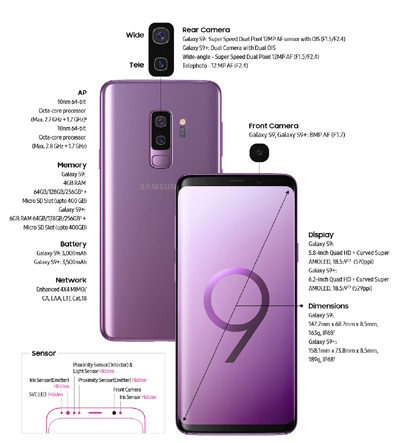
Neye ihtiyacın var:
- USB kablosu
- bilgisayar
- akıllı anahtar yazılımı
Akıllı anahtarı doğrudan Samsung'tan çevrimiçi olarak indirebilirsiniz.
Smart Switch'i bilgisayarınıza yükledikten sonra yazılımı açın. Şimdi Samsung Galaxy S9'unuzu USB kablosunu kullanarak bilgisayarınıza bağlamanız istenecek.
Daha sonra olmak için çeşitli seçenekler arasından seçim yapabilirsiniz.yedeklemede yedeklenir. Rehberden mesajlara, notlara, resimlere ve videolara, her şey saklanabilir. Kullanılabilir sabit disk boyutuna sahipseniz tüm kutuları işaretlemenizi öneririz.
Samsung Galaxy S9 telefonunuzdaki verilerin çoğunun yedeklenmesinin nedeni budur. Ardından yedekleme işlemini başlatın. Yedeklenecek dosyaların boyutuna bağlı olarak, bu bazen daha uzun sürebilir.
Artık Samsung Galaxy S9'unuzu bilgisayarınızla kolayca nasıl yedekleyebileceğinizi biliyorsunuz, bu da gerektiğinde geri yüklenebilir.